
iPhoneでAndroidデバイスを操作したい時がありませんか?iPhoneをAndroidスマホのシステムが異なり、ケーブルでの接続もできないが、本当にリモートコントロールできますか?その答えは「できます」。今回はiPhoneからAndroidデバイスを操作する方法をご紹介致します。もしご興味がありましたらぜひご参考ください。
ApowerMirror無料お試し
iPhoneからAndroidをコントロールする方法
ApowerMirror
ApowerMirrorの主な機能は画面ミラーリングです。それ以外に録画、スクリーンショット、ホワイトボード、注釈と落書き、PCからの制御などの実用機能も内蔵されています。最近、iPhoneでAndroidを操作する新しい機能を追加しました。これにより、iPhoneでAndroidデバイスを自由に操作できるようになります。具体的な使い方について以下の内容をご参考ください。
- 以下のボタンを押してiPhone、AndroidデバイスにApowerMirrorをインストールします。またはアプリストアとGooglePlayからApowerMirrorを検索してインストールします。
無料ダウンロード - iPhoneとAndroidを同じネットワークに接続してから、同時にアプリを起動します。
- iPhone側で「ローカル」をタップして、Androidのデバイスを検出して選択します。
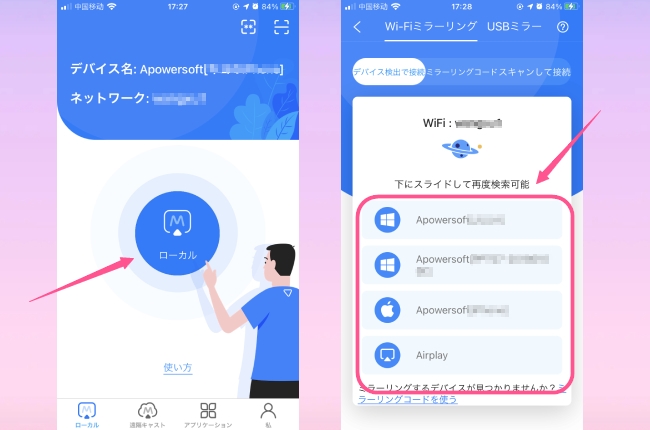
- 「逆にキャスト&制御」をタップして、「認証を受けて、制御を開始する」が表示されたら、iPhoneからAndroid端末を操作することができるようになります。
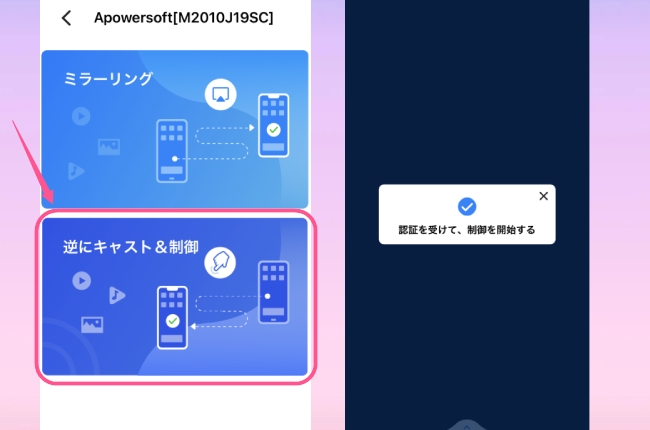
ご注意:iPhoneでAndroidをコントロールする前に、以下のようなウィンドウが表示されます。正常に制御するためにいくつかの設定が必要です。以下の手順に従ってください。
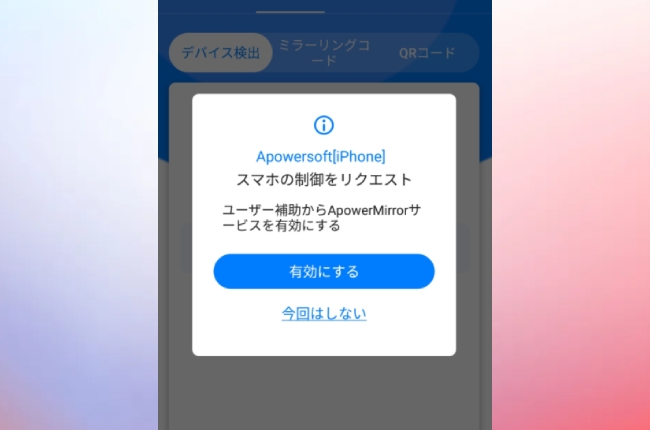
- 「有効にする」をタップして、「逆にAndroidを制御」をオンにします。
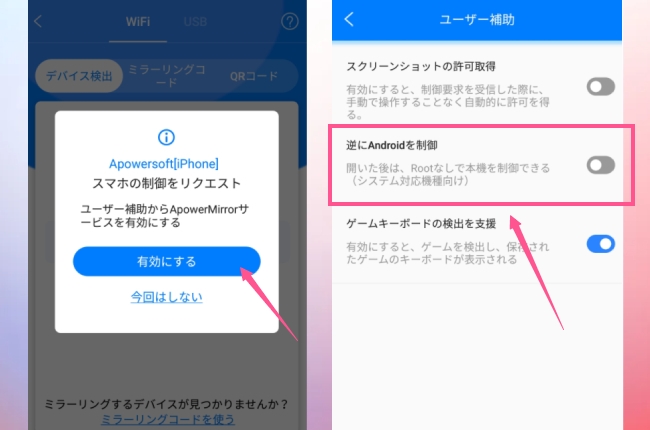
- 表示されたウィンドウで「有効」をタップして「ApowerMirror」をオンにします。
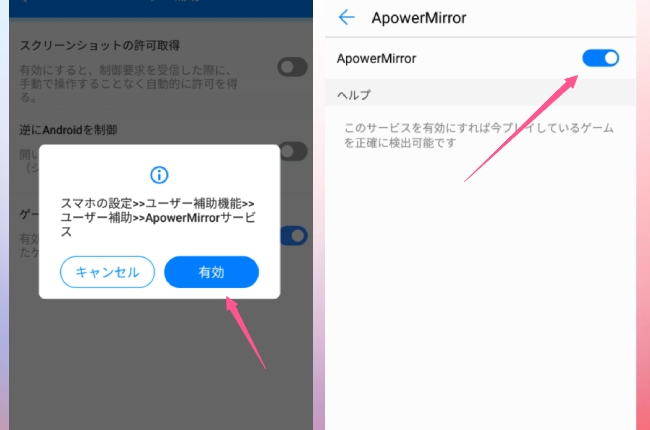
- その後、ApowerMirrorアプリに戻って、3つの設定を全部オンにしてから、左上にあるマークをタップして前の画面に戻ります。再度iPhoneから検出して選択すれば「今回を許可」または「全てを許可する」を選択します。
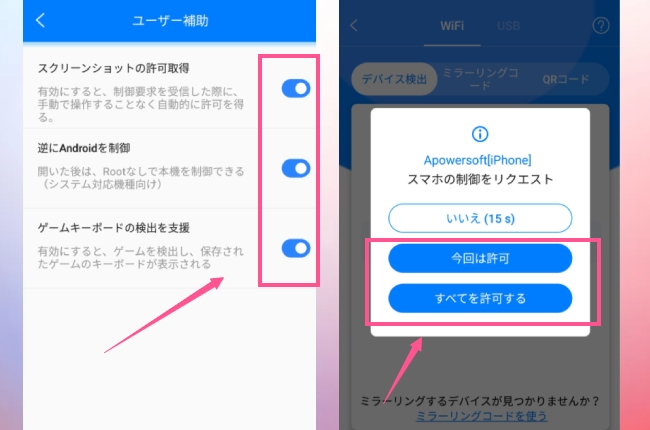
- これで設定が完成です。iPhoneでAndroidを操作することができるようになります。
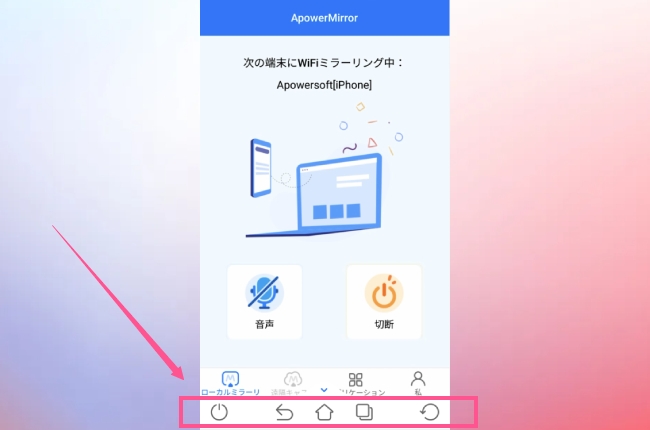
AirDroidパーソナル
AirDroidパーソナルはスマホ管理スイートであり、Android、iOS、Windows、MacOS、そしてブラウザで動作できます。ファイル管理以外にミラーリングとデバイス制御機能もありますので、iPhoneを利用して遠隔でAndroidを操作することが可能です。具体的なやり方は以下の通りです。
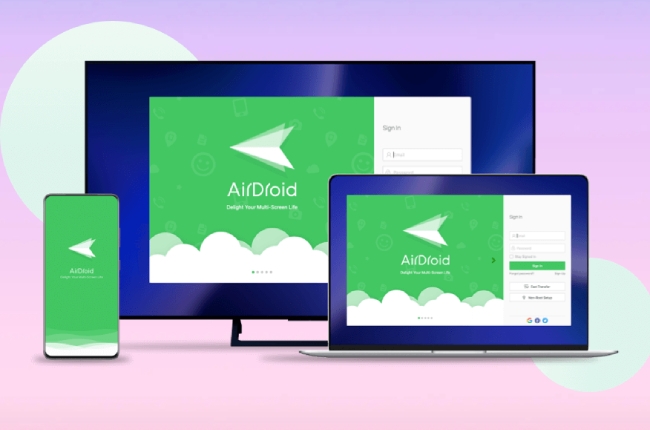
- AirDroid PersonalをAndroidにインストールします。
- アカウントを作成します。
- iPhoneとAndroidを同じネットワークに接続します。
- SafariなどのブラウザでAirDroidパーソナルWebサイトを開き、Androidで作成したアカウントでログインします。
- 「リモートコントロール」をタップすれば、iOSデバイスでAndroidを操作できるようになります。
ご注意:
- 異なるネットワークを接続している場合、Android側でリモート・アクセス権を有効に設定してください。
- 制御されるデバイスがルート化にする必要があります。
最後に
iphoneでandroidのゲームをプレイしたり、遠隔でAndroidデバイスを操作したりなどのごニーズがありましたら、ぜひ上記の方法を試してみてください。デバイスをルート化にしたくない場合、ApowerMirrorがおすすめします。ほとんどのデバイス間で自由にミラーリング、PCからの制御、画面録画、注釈、落書きなど、お勉強やお仕事、お楽に役立つ機能が豊富に内蔵されています。

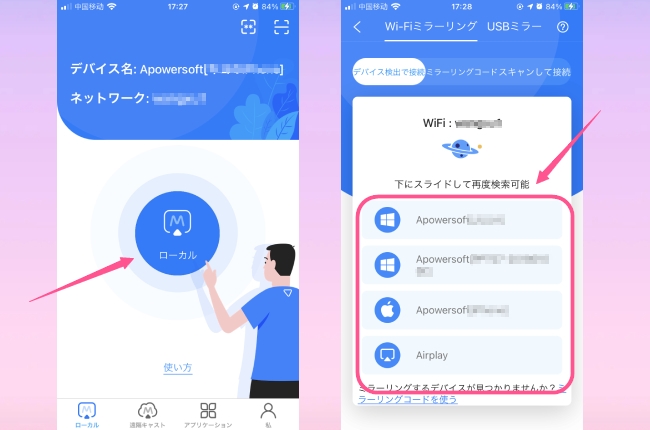
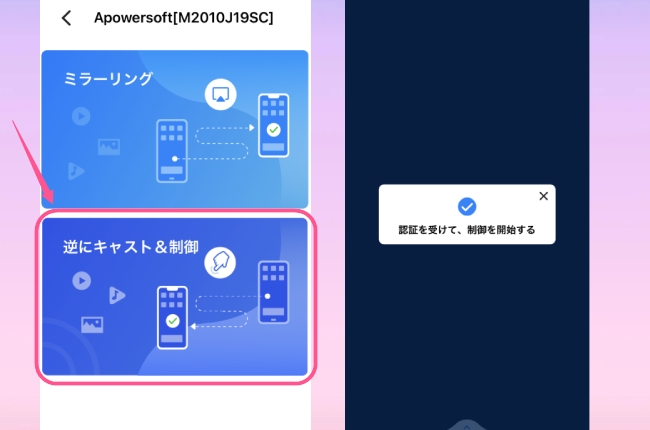
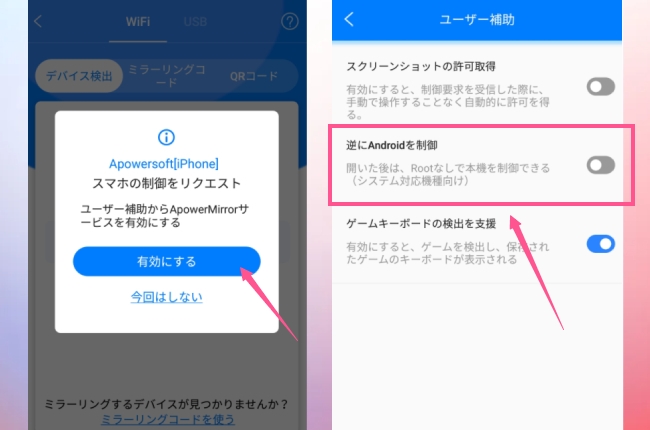
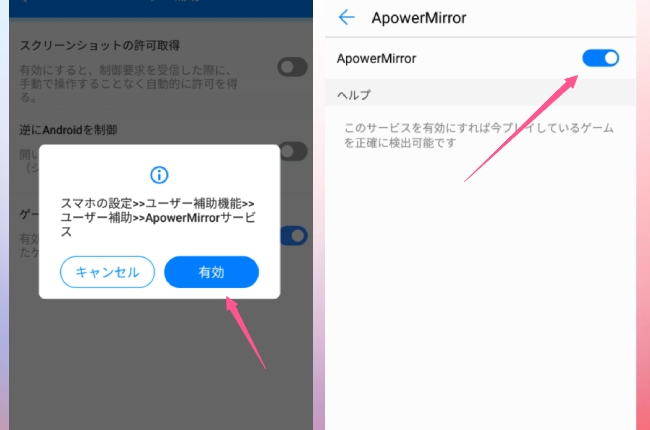
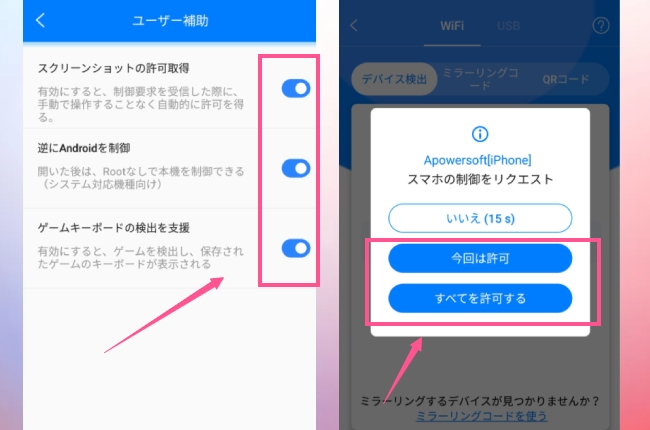
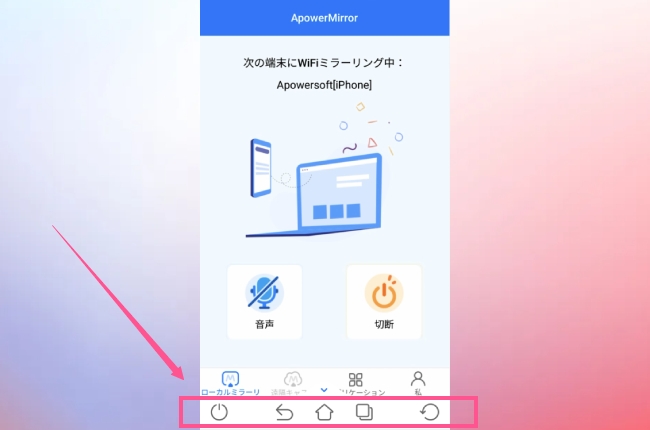

コメントを書く